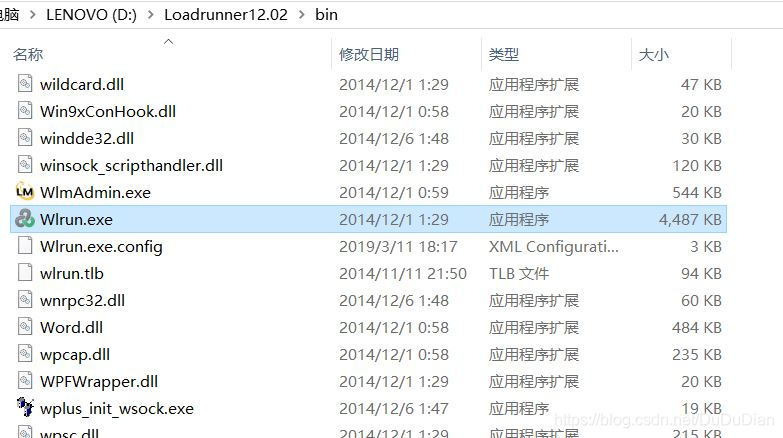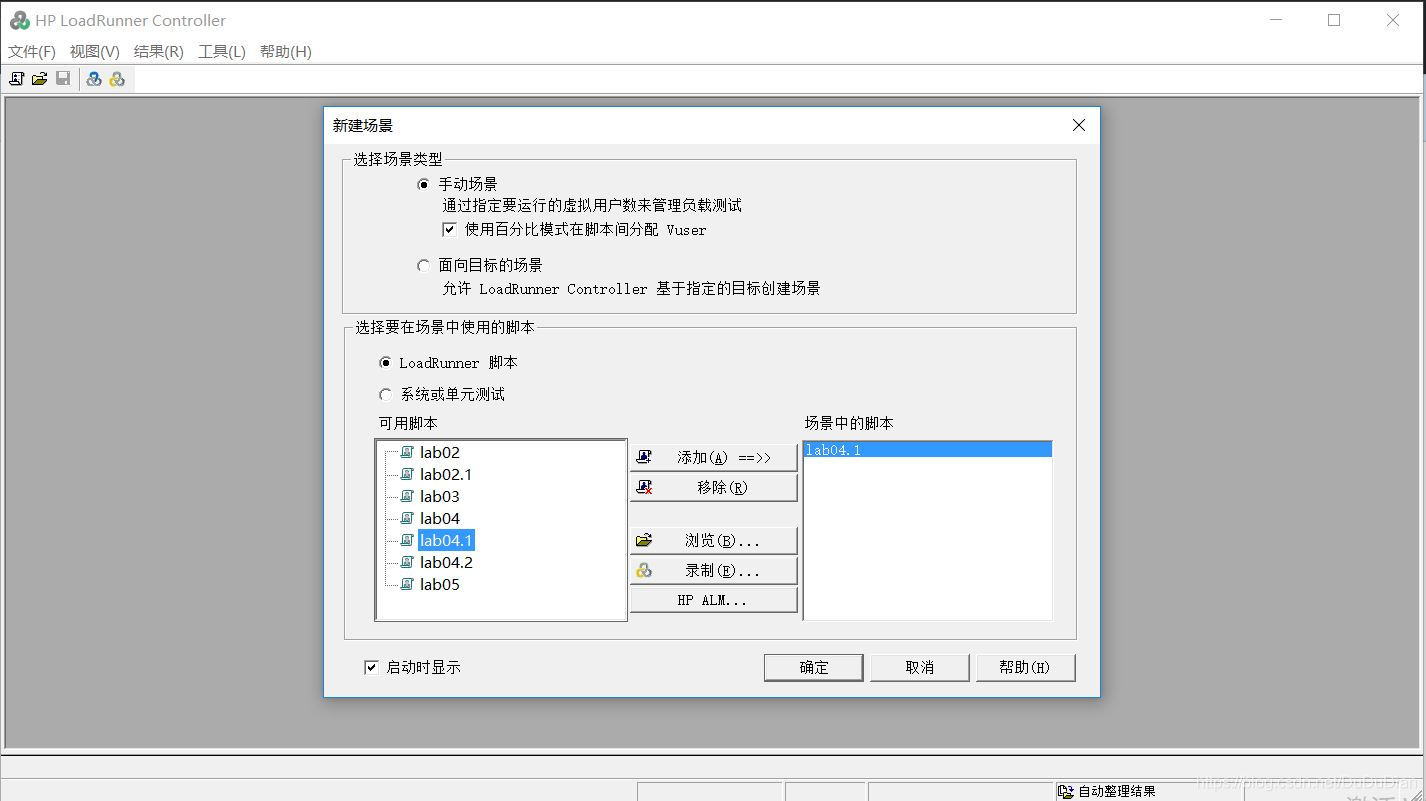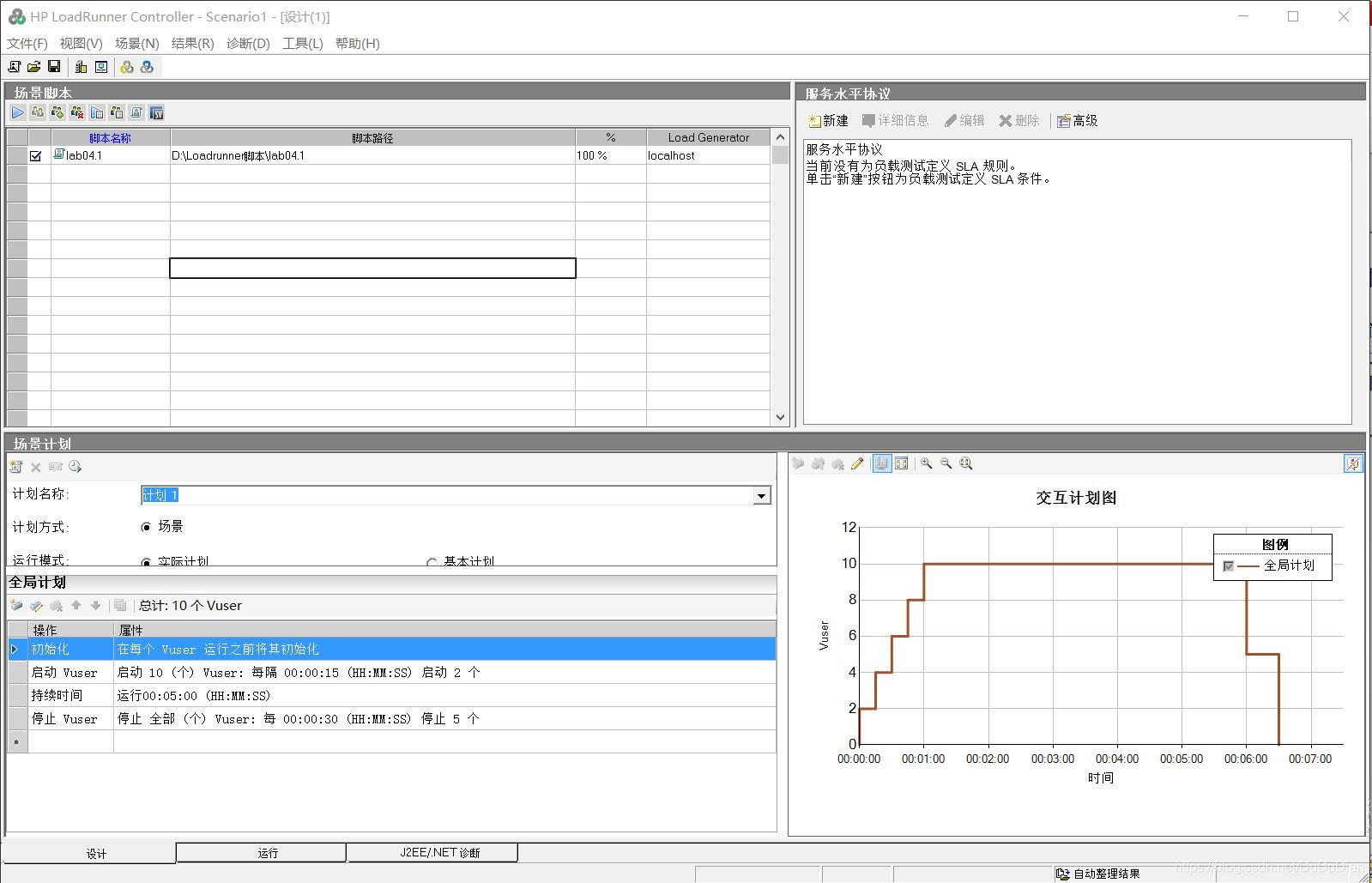本人只是一只普普通通的大三的测试小白,该文章是根据平时上课老师讲的内容所写的
创建负载测试场景
主要内容:
- LoadRunner Controller简介
- 如何启动Controller
- 如何创建场景
- 如何修改脚本详细信息
- 如何生成重负载
- 如何模拟真实加压方式
- 如何模拟不同类型的用户
- 如何监控负载下的系统
1.LoadRunner Controller简介
- Controller提供所有用于创建和运行测试的工具,帮助准确模拟工作环境。
- 当虚拟用户脚本开发完成后,使用Controller 将这个执行脚本的用户从单用户转化为多用户,从而模拟大量用户操作,进而形成负载。
- 负载测试是指在典型工作条件下测试应用程序
2.如何启动Controller
第一种方法:
选择“开始” > “程序” > “HP LoadRunner” > “Controller”
第二种方法:
从LoadRunner的安装路径处打开Controller
3.打开Controller并创建场景:
有两种场景类型:
-
通过手动场景可以控制正在运行的 Vuser 数目及其运行时间,另外还可以测试出应用程序可以同时运行的 Vuser数目。你可以使用百分比模式,根据业务分析员指定的百分比在脚本间分配所有的 Vuser。安装后首次启动 LoadRunner时,默认选中百分比模式复选框。
-
面向目标的场景用来确定系统是否可以达到特定的目标。例如,你可以根据指定的事务响应时间或每秒点击数/事务数确定目标,然后LoadRunner 会根据这些目标自动创建场景。
选择场景类型并且添加可用脚本(脚本可在Virtual User Generator中录制)
打开Controller后,进入的第一个界面是设计界面(底下一共有三个选项卡:设计、运行、J2EE/NET诊断)
设计界面主要由四部分组成:
- 场景脚本
- 服务水平协议(SLA)
- 场景计划
- 交互计划图
场景脚本:
在该窗格中配置 Vuser 组。你可以创建代表系统中典型用户的不同组,指定运行的 Vuser 数目以及运行时使用的计算机。
服务水平协议(SLA):
设计负载测试场景时,可以为性能指标定义目标值或服务水平协议 (SLA)。运行场景时, LoadRunner 收集并存储与性能相关的数据。分析运行情况时, Analysis 将这些数据与 SLA 进行比较,并为预先定义的测量指标确定 SLA 状态。
场景计划
在 “场景计划”窗格中,设置加压方式以准确模拟真实用户行为。可以根据运行 Vuser 的计算机、将负载施加到应用程序的频率、负载测试持续时间以及负载停止方式来定义操作。
交互计划图
指定持续时间,确保 Vuser 在特定的时间段内持续执行计划的操作,以便评测服务器上的持续负载。
4.如何修改脚本详细信息
- 确保 “lab04.2”(脚本名称) 出现在 “场景脚本”窗格的 “脚本名称”列中
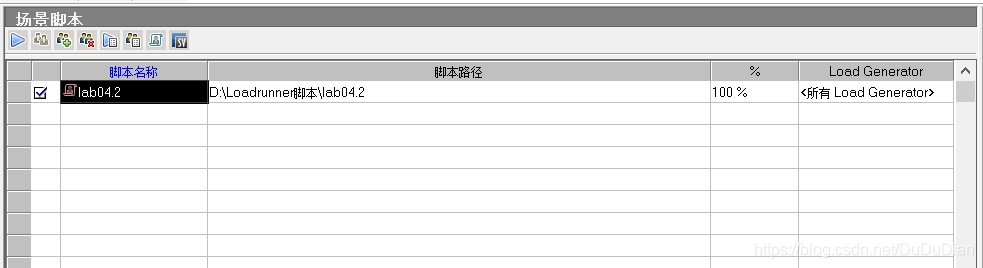
- 更改组名称,选择脚本并单击详细信息按钮。将打开 “组信息”对话框。在组名称框中输入一个更有意义的名称
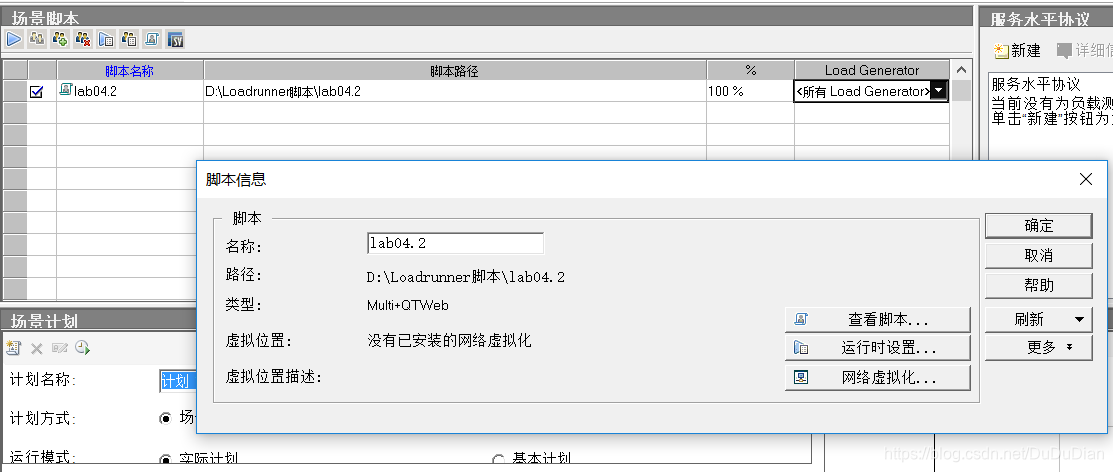
5.如何生成重负载
- 添加 Load Generator。在设计选项卡中,单击 Load Generator 按钮。将打开 Load Generator
对话框,显示名为 localhost 的Load Generator 的详细信息。
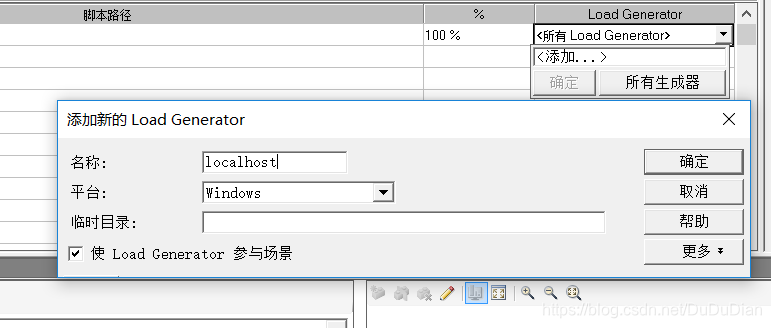
- 测试 Load Generator 连接。
点击该按钮,打开Load Generator。选择 localhost 并单击连接。Controller 会尝试连接到 Load Generator 计算机。建立连接后,状态会从关闭变为就绪。

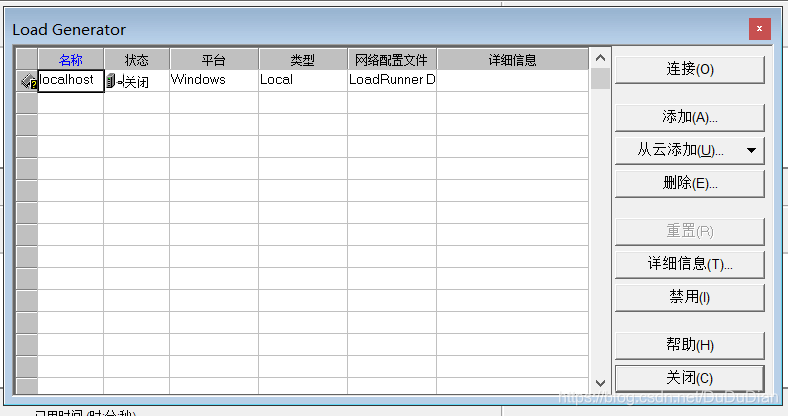
6.如何模拟真实加压方式
- 典型用户不会正好同时登录和退出系统。
- LoadRunner 允许用户逐渐登录和退出系统。
- 它还允许你确定场景持续时间和场景停止方式
1.选择计划类型和运行模式
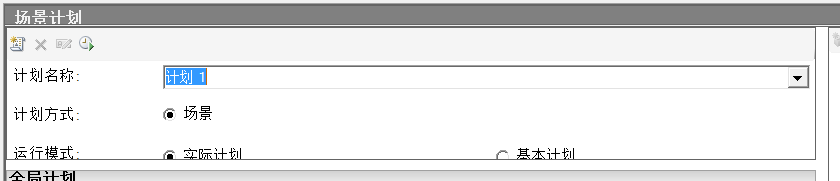
实际计划与基本计划的区别:

2.设置计划操作定义
交互计划图中为场景计划设置启动 Vuser、持续时间以及停止 Vuser 操作

2.1设置 Vuser 初始化
初始化是指通过运行脚本中的 vuser_init 操作,在 Vuser 开始运行之前对其进行初始化可以减少 CPU 占用量,并有利于提供更加真实的结果
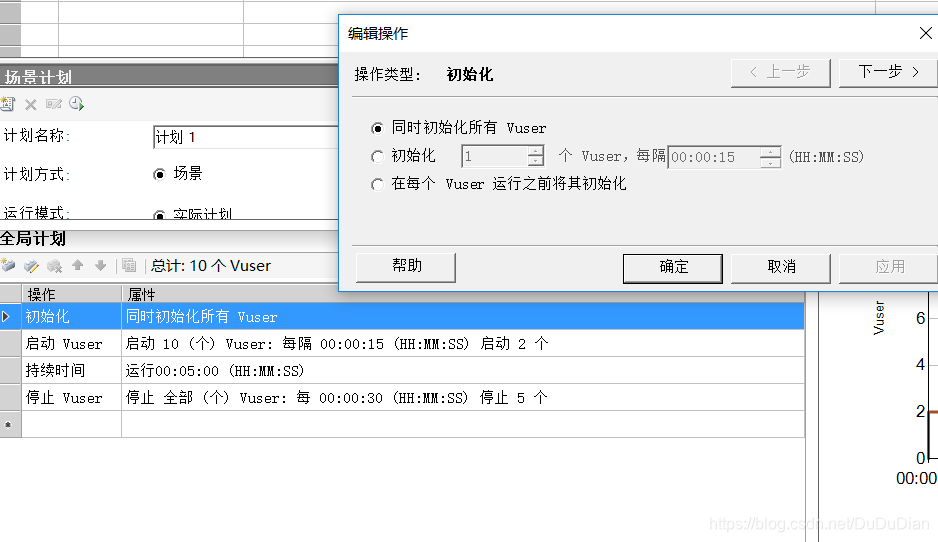
2.2指定逐渐开始
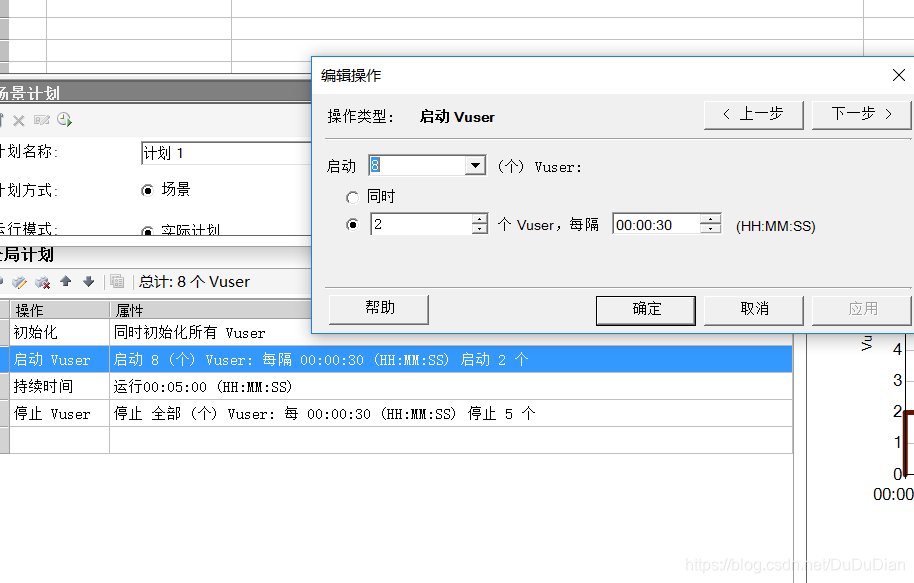
2.3安排持续时间
指定持续时间,确保 Vuser 在特定的时间段内持续执行计划的操作,以便评测服务器上的持续负载
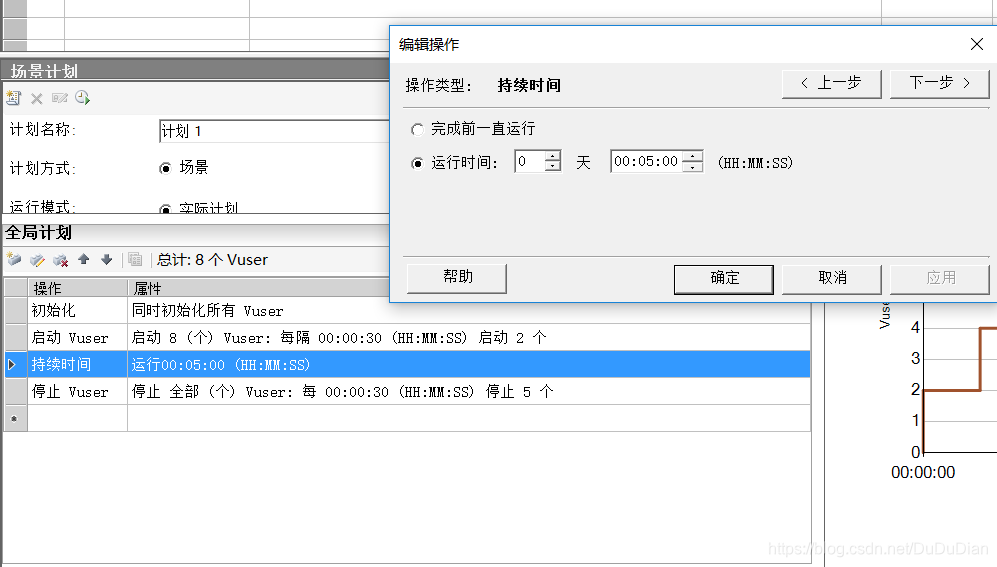
2.4安排逐渐关闭
逐渐停止 Vuser,以帮助在应用程序到达阈值后,检测内存漏洞并检查系统恢复情况。
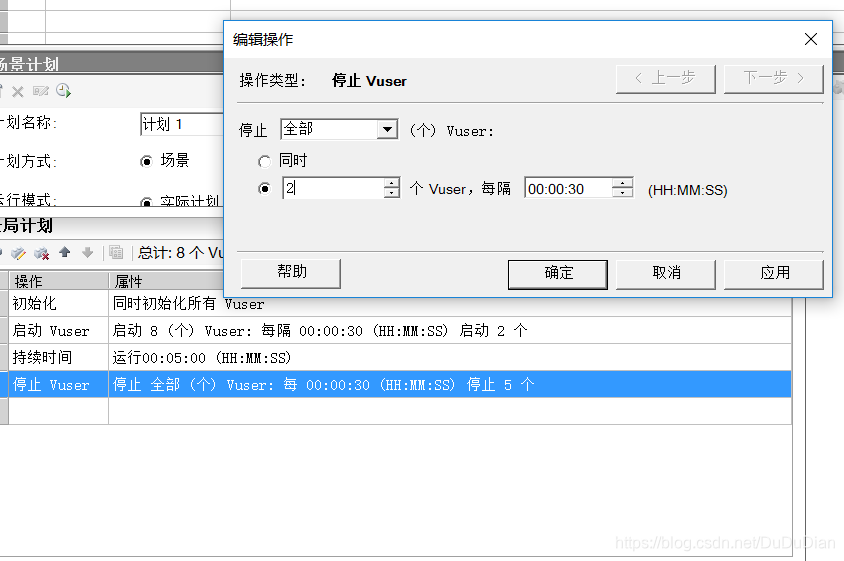
7.如何模拟不同类型的用户
-
模拟真实用户时,需要考虑用户的实际行为
(行为是指用户在操作之间暂停的时间、用户重复同一操作的次数,等等) -
打开运行时设置
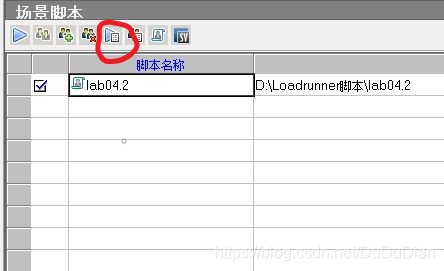
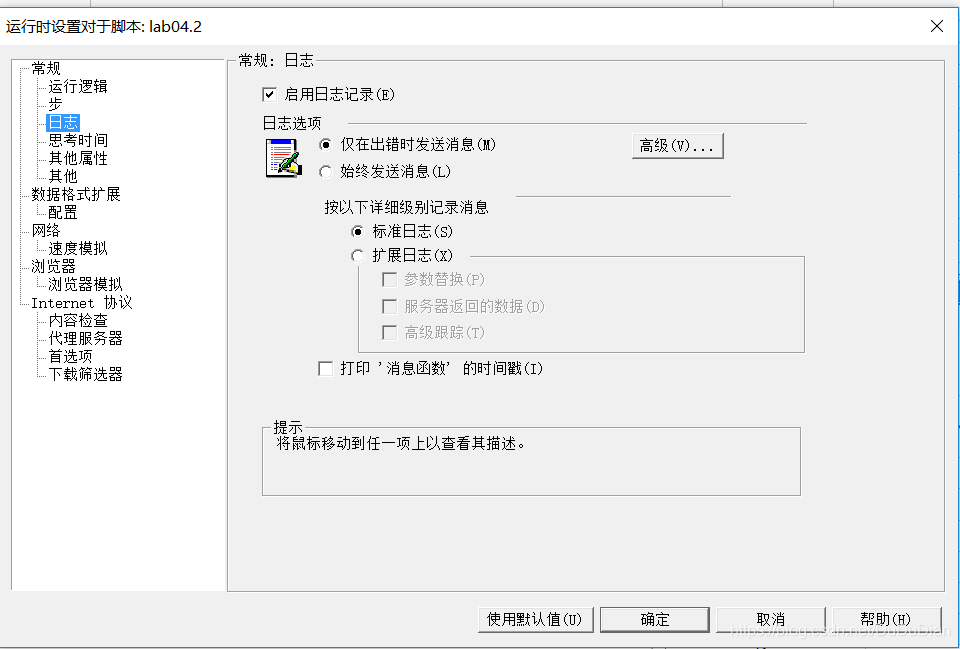
-
启用思考时间
选择常规:思考时间节点。选择重播思考时间,并选择使用录制思考时间的随机百分比选项。指定最小值为 50%,最大值为 150%
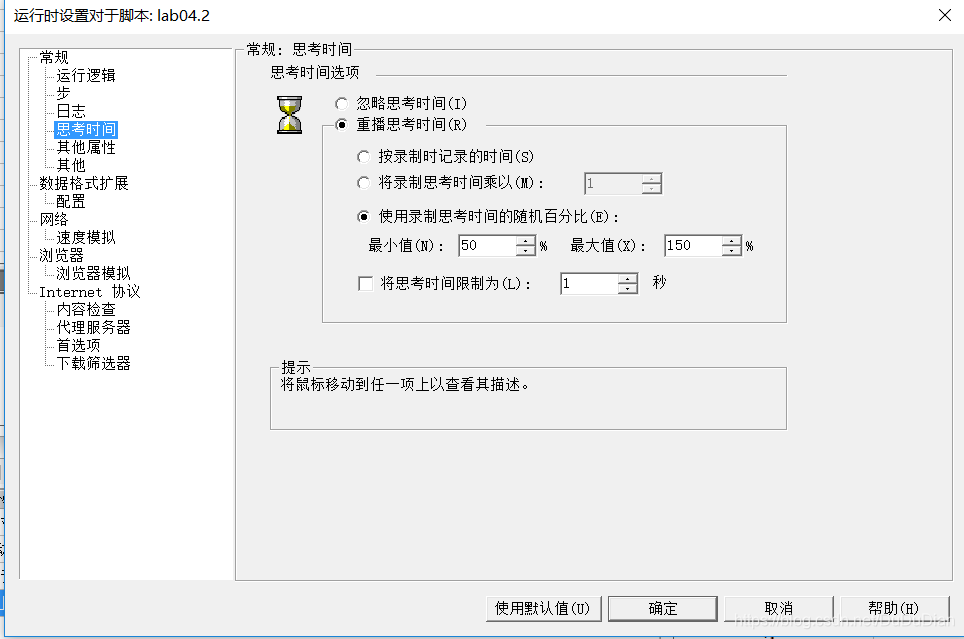
-
启用日志记录
选择常规:日志节点,然后选择启用日志记录。在日志选项中,选择始终发送消息。选择扩展日志,然后选择服务器返回的数据。
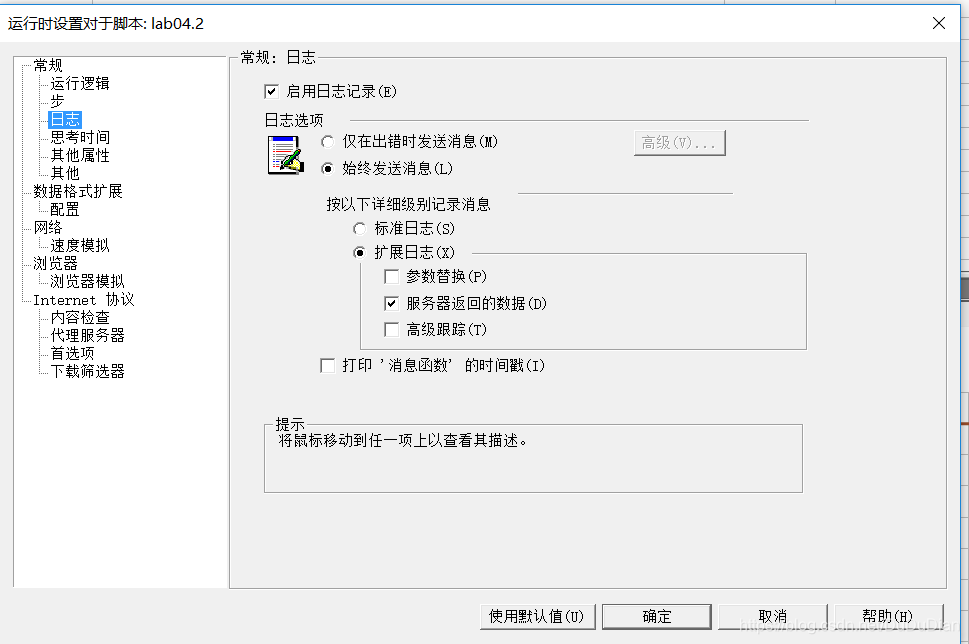
注:初次调试运行后,建议不要对负载测试使用扩展日志记录。
8. 如何监控负载下的系统
- 使用 LoadRunner 的一套集成监控器可以评测负载测试期间系统每一层的性能以及服务器和组件的性能。LoadRunner包含多种后端系统主要组件(如 Web、应用程序、数据库和 ERP/CRM 服务器)的监控器。
- 选择 Windows 资源监控器。
- Windows 资源图(右下角)是显示在图查看区域的四个默认图之一
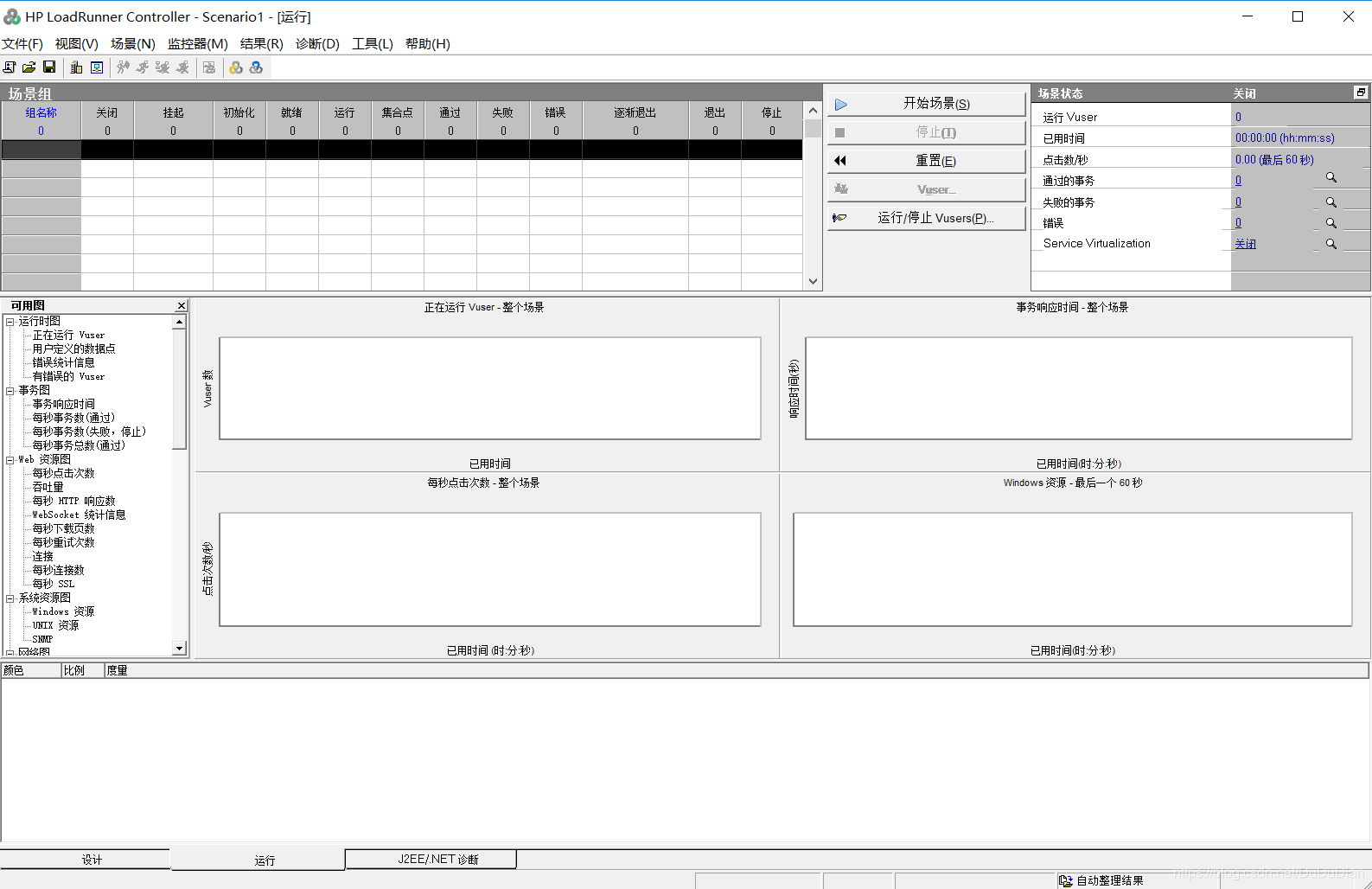
- 右击Windows资源图(右下角),并且选择添加度量
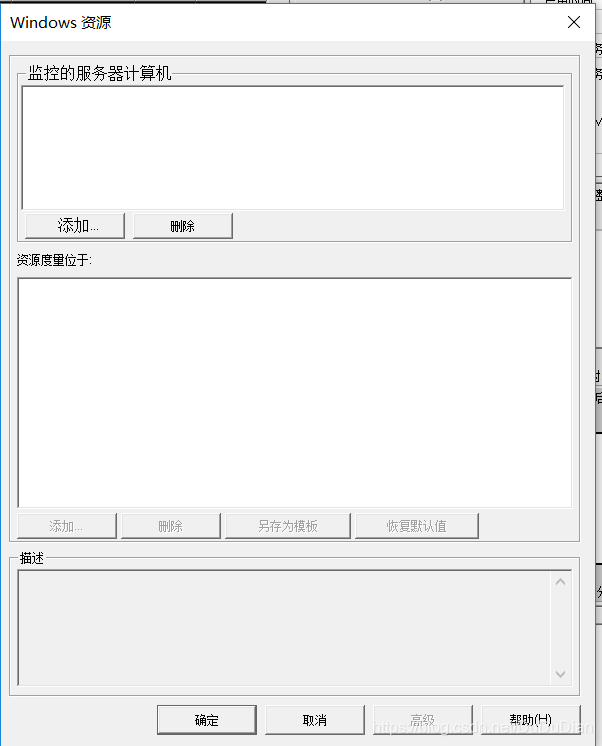
- 点击添加按钮,并且添加名称为localhost
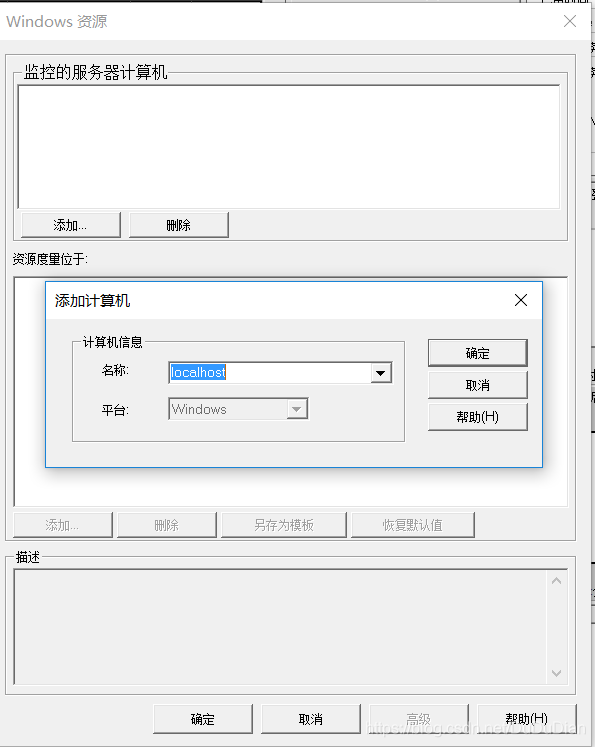
- 点击确定后将会显示资源度量
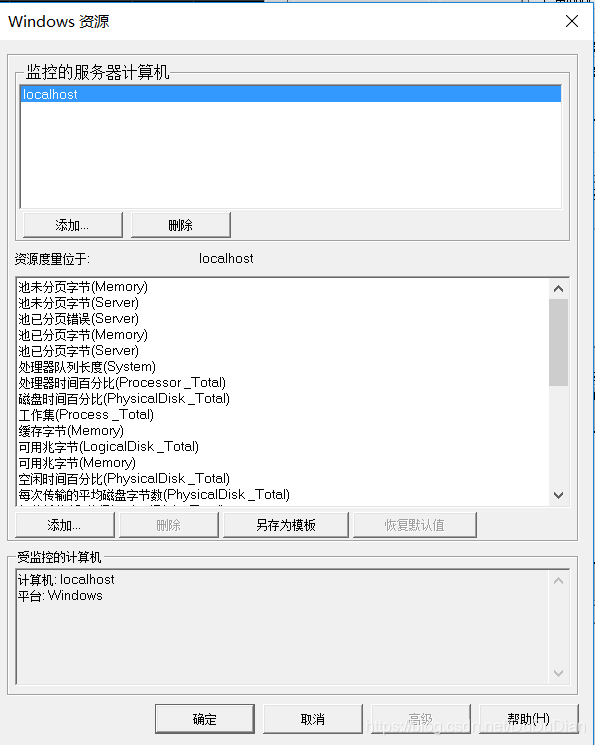
- 当然,你也可以添加其他的资源度量
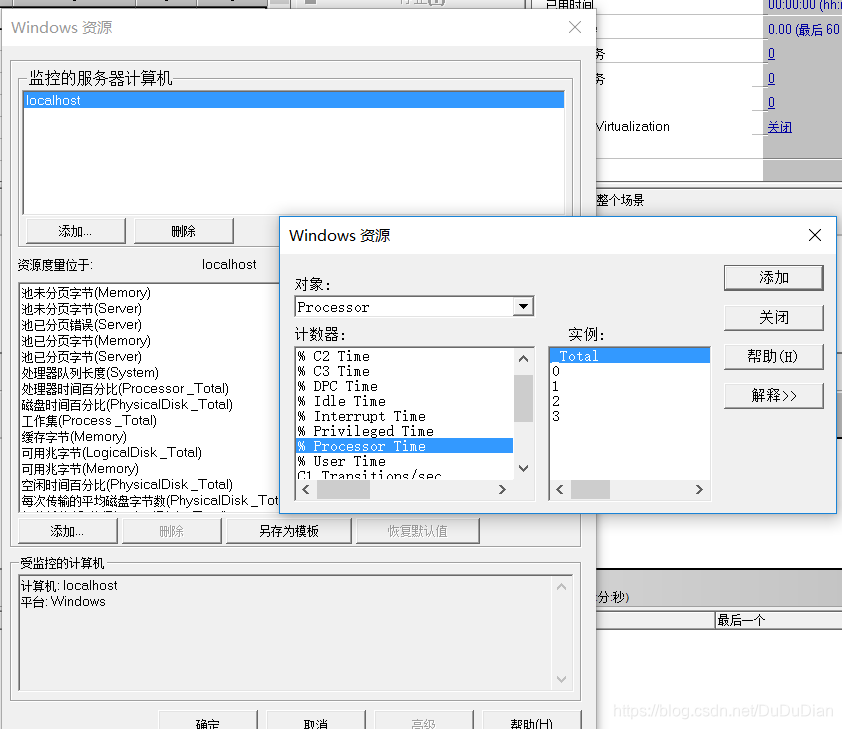
- 添加成功后,最下面会显示相关信息